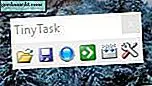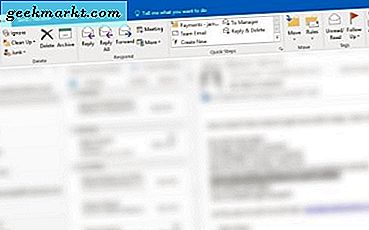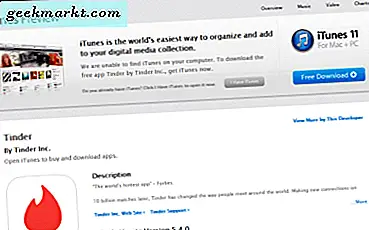Beberapa paket perangkat lunak pengeditan gambar menyertakan opsi Pixelate yang membuat piksel gambar. Efeknya mengaburkan gambar dengan menghasilkan pikselasi. Anda dapat menerapkan efek ini ke foto Anda dengan Paint.com freeware, yang kompatibel dengan Windows 7, 8 dan 10.
Pertama, buka gambar untuk diedit di Paint.NET dengan menekan Ctrl + O. Kemudian Anda harus mengklik Effects > Distort and Pixelate untuk membuka jendela yang ditampilkan dalam snapshot di bawah ini. Itu adalah jendela Pixelate Anda dapat menerapkan efeknya.
![]()
Jendela ini hanya memiliki satu bar untuk menerapkan efeknya. Seret bar ukuran Sel lebih jauh ke kanan untuk meningkatkan efek pikselat dan klik OK . Maka Anda akan memiliki output yang sebanding dengan yang ditunjukkan langsung di bawah ini.
![]()
Pilihan Pixelate default mungkin tampak agak terbatas. Namun, Anda dapat menambahkan yang lebih baik ke Paint.NET dengan paket plug-in. Buka halaman forum ini dan klik Unduh di sana untuk menyimpan Zip. Buka folder plug-in di File Explorer, dan klik Ekstrak semua untuk mendekompresnya. Ekstrak ke folder Effects Paint.NET. Jalankan Paint.NET dan klik Effects > Blurs > Pixelate + untuk membuka jendela langsung di bawah.
![]()
Jendela ini mencakup lebar Sel dan batang tinggi Sel Anda dapat menyeret untuk menerapkan efek pikselasi. Hapus centang pada kotak centang Keep square sehingga Anda dapat menyeret setiap batang secara terpisah. Selain itu, Anda juga dapat memilih metode sampling alternatif dengan opsi tombol radio.
Untuk menerapkan pengeditan ke area yang lebih spesifik dari gambar, klik Tools dan Rectangle Select (atau Lasso Select ). Seret persegi panjang di sekitar bagian gambar untuk menambahkan efek. Kemudian buka jendela Pixelate + untuk menerapkan efek ke area gambar yang dipilih seperti yang ditunjukkan di bawah ini.
![]()
Jadi itulah bagaimana Anda dapat menambahkan efek piksel ke gambar. Ini bisa sangat berguna untuk mengaburkan, atau menyensor, beberapa bagian dari gambar.